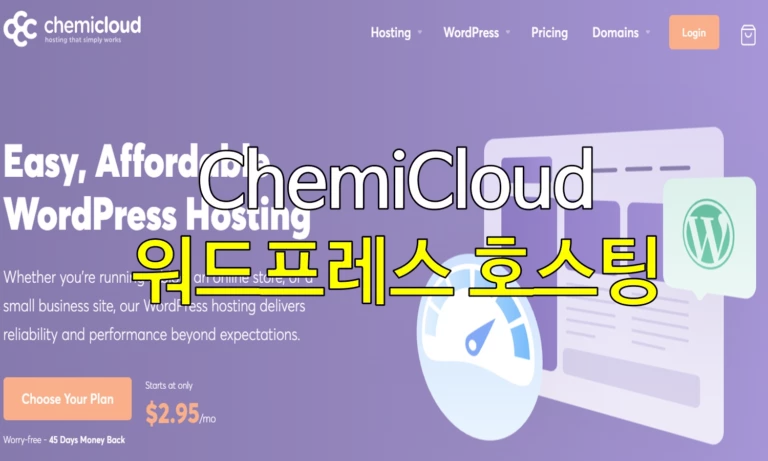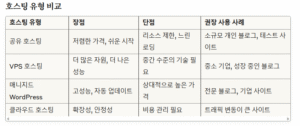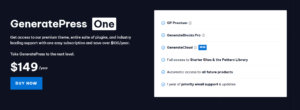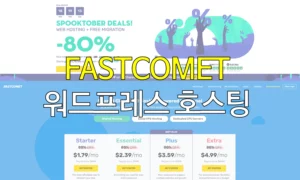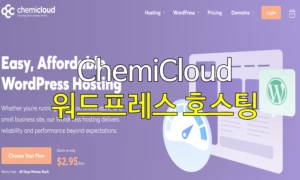워드프레스 호스팅 도메인 네임 서버 연결하는 방법 : 실전편
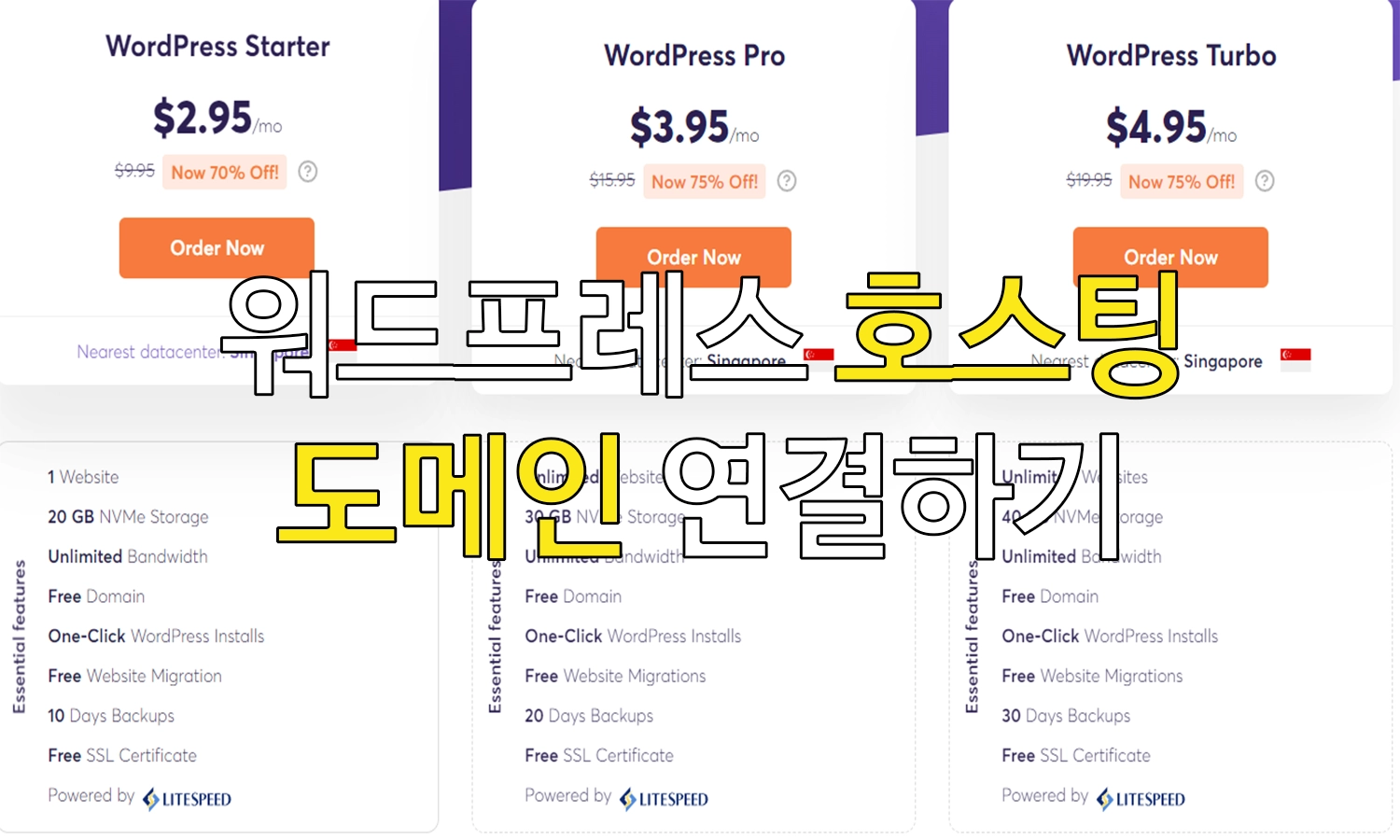
1. 도메인과 호스팅을 구매했는지 확인!
이전에 도메인과 호스팅에 대한 글을 적었습니다. 이번 편은 아주 쉽게 도메인과 호스팅을 연결하는 방법에 대해 알려드리려고 합니다. 예시로는 제가 시험삼아 테스팅하고 있는 호스팅 ChemiCloud와 실제 사용중인 FastComet을 바탕으로 알려드리려고 합니다. 도메인의 경우에는 가비아를 사용하고 있습니다. 일단 도메인과 호스팅을 구매하셨거나 하신 분들을 위한 실전편 입니다. 도메인과 호스팅이 없더라도 어느정도 파악을 하고 싶은 분들은 따라와 주세요.
혹시나 워드프레스 호스팅 관련 글이 궁금하시다면 아래의 글을 한번 참조해주세요.
2. 호스팅 업체 로그인
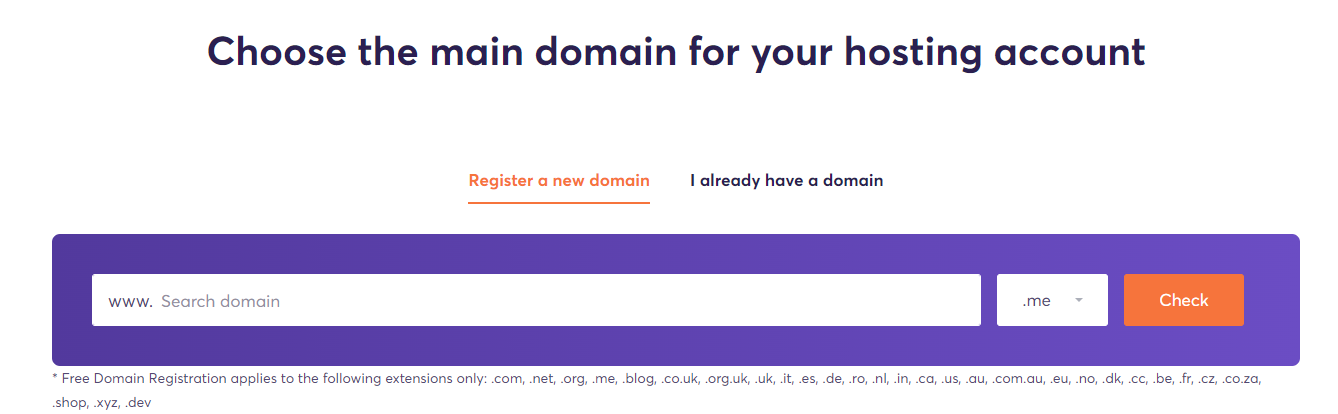
호스팅 업체에 가입하려고 할 때 보통 위의 화면을 보셨을 경우가 많을 겁니다. 저희는 이미 도메인을 가지고 있다고 가정하기 때문에 I already have a domain으로 구입하셨으리라 생각이 듭니다. 이 경우에는 보통 해당 계정의 이름으로 홈 또는 Dashboard에서 확인을 하실 수 있습니다. 예를 들어 FastComet에서 제 계정의 경우 curiousmonkey.co.kr 이기 때문에 아래와 같이 화면에 보입니다.

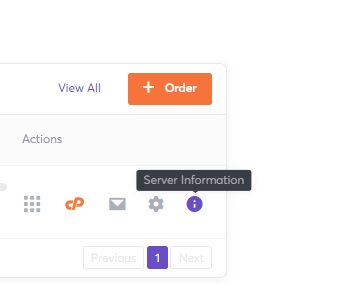
여기에서 세부 정보 보기 또는 Server Information을 클릭하면 네임 서버, 또는 Name Servers 라고 적혀 있는 것들이 존재합니다. 하단의 사진을 확인해주세요!
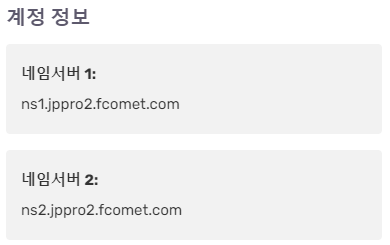
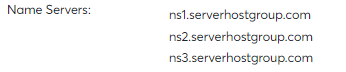
이 네임 서버들의 창을 띄워 두시고 가비아로 로그인을 하러 가면 됩니다.
3. 가비아 로그인 후 네임서버 수정

가비아로 로그인 후 My가비아로 이동을 합니다. 이후 사용중인 도메인의 관리로 들어가게 되면은 위와 같이 표기들이 있고 그 중에 네임서버 옆에 설정 버튼이 있습니다.
설정 버튼을 눌러주시고 네임 서버가 2개만 있는 경우에는 2개만 입력하고 나머지는 비워두시고, 3개 있는 경우에는 순서대로 세 개를 채워주시면 됩니다. 4개의 경우에는 다 채워주시면 되겠죠? 기존의 네임 서버가 적혀 있는 것은 지워주시면 됩니다.
4. 네임 서버 변경 후 본인 도메인 접속해 보기!
기본적으로 FastComet과 ChemiCloud 는 둘 다 자동 SSL 적용을 지원하기 때문에 기다리시면 본인의 도메인에 접속이 가능합니다. 처음 세팅 받은 값으로 워드프레스 사이트를 설치해주는 경우도 있기 때문에 바로 접속하시면 사이트가 존재할 수도 있습니다. 만약 따로 없다면 존재하지 않는 것이기 때문에 다음부터 같이 워드프레스 사이트 설치 및 진행을 하시면 됩니다. 혹시나 바로 연결이 되지 않는다고 해서 걱정은 안하셔도 괜찮습니다. 네임 서버 설정에는 최대 24~48시간이 걸릴 수 있습니다.
5. 총정리
생각보다 너무 간편하게 변경이 가능합니다. 추후 cloudflare 등을 사용하고 싶다면 변경 등도 있지만 현재에는 이 정도의 작업이면 충분하리라 생각합니다. 혹시나 궁금하신 사항이 있다면 코멘트를 남기거나 메일로 문의를 부탁드릴게요!
“이 글에는 제휴 링크가 포함되어 있습니다. 링크를 통한 구매 시 저자는 수수료를 받습니다.